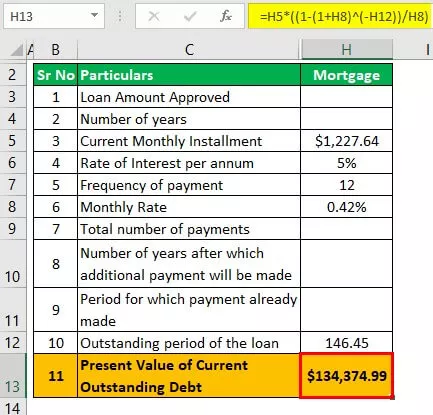Contagem de linhas do Excel VBA
Na programação VBA, referir-se a linhas também é o mais importante, e contar linhas é uma das coisas que você deve estar ciente quando se trata de codificação VBA. Podemos obter muito valor se pudermos entender a importância de contar linhas que contenham dados na planilha. Neste artigo, mostraremos como contar linhas usando a codificação VBA.

Como contar linhas no VBA?
Exemplo 1
Para contar linhas, precisamos fazer uso do objeto RANGE, neste objeto, precisamos usar o objeto ROWS, e neste, precisamos usar a propriedade COUNT.
Por exemplo, observe os dados abaixo no Excel.

A partir dos dados acima, precisamos identificar quantas linhas existem no intervalo A1 a A8. Portanto, primeiro defina a variável como um inteiro para armazenar o número de linhas.
Código:
Sub Count_Rows_Example1 () Dim No_Of_Rows As Integer End Sub

Para esta variável, atribuiremos números de linha, portanto, insira o nome da variável e o sinal de igual.
Código:
Sub Count_Rows_Example1 () Dim No_Of_Rows As Integer No_Of_Rows = End Sub

Precisamos fornecer um intervalo de células, então abra o objeto RANGE e forneça o intervalo como “A1: A8”. Código:
Sub Count_Rows_Example1 () Dim No_Of_Rows As Integer No_Of_Rows = Range ("A1: A8") End Sub

Uma vez que o intervalo é fornecido, precisamos contar o número de linhas, então escolha a propriedade ROWS do objeto RANGE.

Na propriedade ROWS do objeto RANGE estamos contando um número de linhas, então escolha a propriedade “COUNT” agora.

Agora na caixa de mensagem mostre o valor da variável.
Código:
Sub Count_Rows_Example1 () Dim No_Of_Rows As Integer No_Of_Rows = Range ("A1: A8"). Rows.Count MsgBox No_Of_Rows End Sub

Agora execute o código e veja a contagem de linhas do intervalo de células fornecido.

Ok, existem 8 linhas fornecidas para o intervalo, então a contagem de linhas é 8 na caixa de mensagem.
Exemplo # 2
Temos outras maneiras de contar linhas também, para o método acima, precisamos fornecer um intervalo de células e, neste intervalo de células, mostra o número de linhas selecionadas.
Mas imagine o cenário onde precisamos encontrar o último usado de qualquer coluna, por exemplo, pegue os mesmos dados vistos acima.

Para ir para a última célula usada da célula A1, pressionamos a tecla de atalho do Excel “Ctrl + Seta para Baixo” , então você será levado para a última célula antes da célula vazia.
Primeiro, forneça a célula como A1 usando o objeto RANGE.
Código:
Sub Count_Rows_Example2 () Dim No_Of_Rows As Integer No_Of_Rows = Range ("A1") MsgBox No_Of_Rows End Sub

A partir desta célula, precisamos mover para baixo, e na planilha, usamos Ctrl + Seta para baixo, mas no VBA usamos a propriedade END, escolha esta propriedade e abra colchete para ver as opções.

Olhe lá com a tecla END, podemos ver todas as teclas de seta como “xlDown, xlToLeft, xlToRight e xlUp” já que precisamos mover para baixo usando a opção “xlDown”.
Código:
Sub Count_Rows_Example2 () Dim No_Of_Rows As Integer No_Of_Rows = Range ("A1"). End (xlDown) MsgBox No_Of_Rows End Sub

Isso o levará para a última célula antes de qualquer quebra, agora na célula ativa precisamos do número da linha, então use a propriedade ROW.
Código:
Sub Count_Rows_Example2 () Dim No_Of_Rows As Integer No_Of_Rows = Range ("A1"). End (xlDown) .Row MsgBox No_Of_Rows End Sub

Feito. Agora, isso mostrará o número da última linha, e essa será a contagem de várias linhas.

Portanto, em linhas, temos dados.
Exemplo # 3 - Encontre a última linha usada
Encontrar a última linha usada é tão importante para decidir quantas vezes o loop deve ser executado e também no método acima a última linha para para selecionar se há alguma célula de ponto de interrupção, portanto, neste método, podemos encontrar a última linha usada sem Quaisquer problemas.
Abra a propriedade CELL.
Código:
Sub Count_Rows_Example3 () Dim No_Of_Rows As Integer No_Of_Rows = Células (MsgBox No_Of_Rows End Sub

Agora precisamos mencionar o número da linha para começar, o problema aqui é que não temos certeza de quantas linhas de dados temos, então o que podemos fazer é ir imediatamente para a última linha da planilha, para esta menção ROWS .COUNT propriedade.
Código:
Sub Count_Rows_Example3 () Dim No_Of_Rows As Integer No_Of_Rows = Células (Rows.Count, MsgBox No_Of_Rows End Sub

A seguir, precisamos mencionar em qual coluna estamos encontrando a última linha usada, então, neste caso, estamos encontrando na primeira coluna, então mencione 1.
Código:
Sub Count_Rows_Example3 () Dim No_Of_Rows As Integer No_Of_Rows = Cells (Rows.Count, 1) MsgBox No_Of_Rows End Sub

Neste momento, irá levá-lo para a última célula da primeira coluna, a partir daí precisamos nos mover para cima para irmos para a última célula usada, então use a propriedade End (xlUp).
Código:
Sub Count_Rows_Example3 () Dim No_Of_Rows As Integer No_Of_Rows = Cells (Rows.Count, 1) .End (xlUp) MsgBox No_Of_Rows End Sub

Então, isso o levará para a última célula usada da coluna 1, e nesta célula, precisamos do número da linha, então use a propriedade ROW para obter o número da linha.
Código:
Sub Count_Rows_Example3 () Dim No_Of_Rows As Integer No_Of_Rows = Cells (Rows.Count, 1) .End (xlUp) .Row MsgBox No_Of_Rows End Sub

Coisas para lembrar
- COUNT fornecerá um número de linhas na planilha.
- Se você tiver um intervalo, ele fornecerá um número de linhas selecionadas no intervalo.
- A propriedade ROW retornará o número da linha da célula ativa.